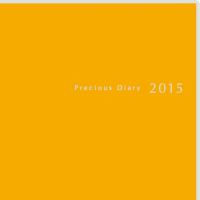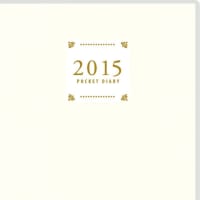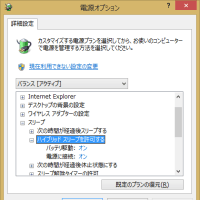今回は自分の備忘録も兼ねて。
7月15日はファミコン発売日だったことから、巷では「ファミコンの日」と言われてたようで。ならば昔ファミコンな曲を作ってたのをTwitterで公開しようと思い立って、写真のTwitPicみたいに気軽にアップロードできるところはないか?というのがそもそもの始まり。
割とすぐに見つかったのがtwaud.ioっていうサービスで、まさにTwitPicのオーディオ版という感じだったんだけど、なんか終了アナウンスが……。代わりにSoundCloudが紹介されてたから見てみたものの、面倒くさそうでやめてしまった(;´Д`)
で、ようやく見つけたのがChirbitというサービス。基本的には音声を録音してやり取りするSNS的なサービスらしく、TwitPicほどサラッとというわけにはいかないものの、登録さえ済ませれば割と簡単に使えるので、使い方を簡単に説明しよう。
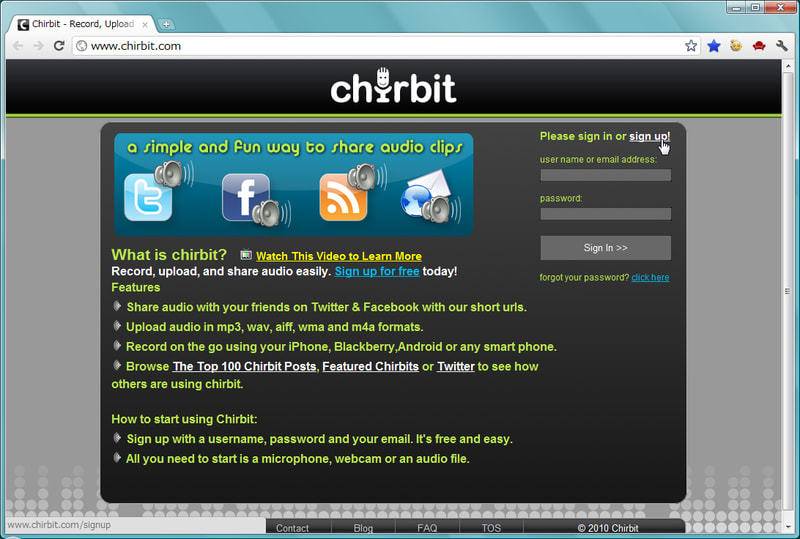 ChirbitはWeb上で音声を録音することもできるサービスらしい。もちろん手持ちのサウンドファイルもアップ可能。新規登録はSign upのリンクをクリック。
ChirbitはWeb上で音声を録音することもできるサービスらしい。もちろん手持ちのサウンドファイルもアップ可能。新規登録はSign upのリンクをクリック。
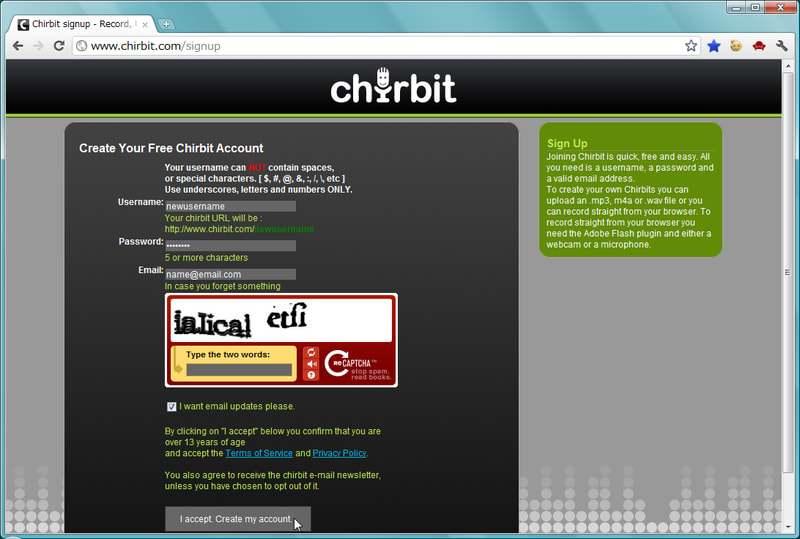 ユーザー名、パスワード、メールアドレス、文字認証を入力して、一番下の"I accept. Create my acount."をクリック。
ユーザー名、パスワード、メールアドレス、文字認証を入力して、一番下の"I accept. Create my acount."をクリック。
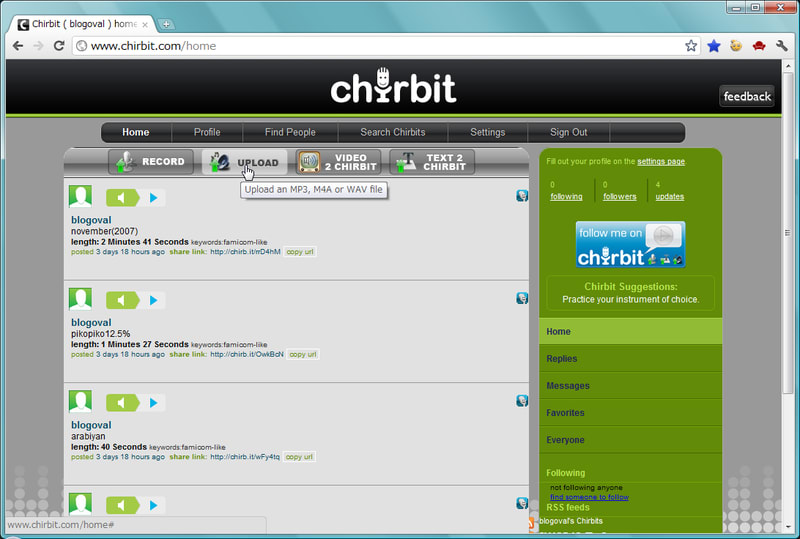 これがユーザーのホーム画面。あれ、初回は何か設定があったっけかな? まぁ、Twitterで使う分にはデフォルトのままで大丈夫(^^;
これがユーザーのホーム画面。あれ、初回は何か設定があったっけかな? まぁ、Twitterで使う分にはデフォルトのままで大丈夫(^^;
ということで、サウンドファイルのアップロードは"UPLOAD"ボタンをクリック。アップするMP3ファイルの注意点はあとで。
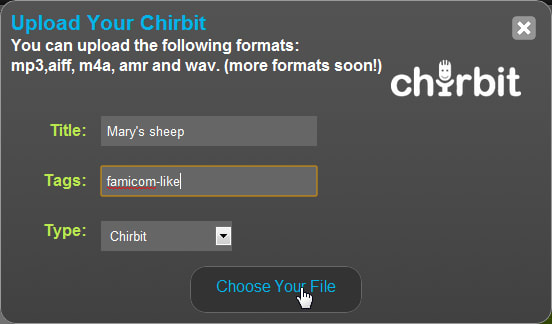 サウンドファイルのタイトルとタグを入力して"Choose Your File"をクリック。ファイルを選択すると、すぐにアップロードが始まる。
サウンドファイルのタイトルとタグを入力して"Choose Your File"をクリック。ファイルを選択すると、すぐにアップロードが始まる。
タグに関しては、適当なジャンルを入れておけばいいと思う(このサンプルはファミコン音源の曲だから"famicom-like"にしてあるけど)。
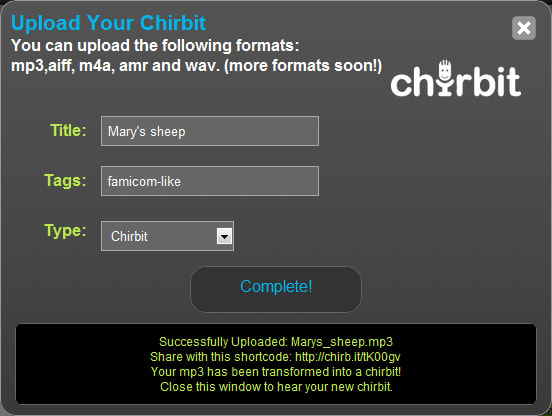 アップロードが成功するとこの画面に。ここに表示されてる短縮URLはホーム画面でも1クリックでコピーできるから、?ボタンで閉じちゃってOK。
アップロードが成功するとこの画面に。ここに表示されてる短縮URLはホーム画面でも1クリックでコピーできるから、?ボタンで閉じちゃってOK。
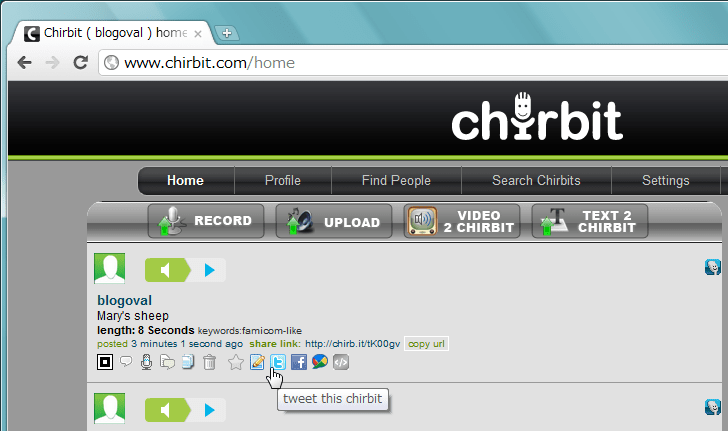 アップロードしたファイルを聞くときは、スピーカーアイコンの隣にある三角ボタンをクリック。"share link:"が短縮URLで、横の"copy url"ボタンでコピーできる。下の"tweet this chirbit"アイコンをクリックすれば、Twitter公式サイト経由でtweetできますよと。同様に、facebookとかGoogle buzzなんかにも対応してる。ホームページなんかに張り込めるembedタグもあるよ。こんなの↓
アップロードしたファイルを聞くときは、スピーカーアイコンの隣にある三角ボタンをクリック。"share link:"が短縮URLで、横の"copy url"ボタンでコピーできる。下の"tweet this chirbit"アイコンをクリックすれば、Twitter公式サイト経由でtweetできますよと。同様に、facebookとかGoogle buzzなんかにも対応してる。ホームページなんかに張り込めるembedタグもあるよ。こんなの↓
<iframe src="http://chirb.it/wp/tK00gv" width=380 scrolling="NO" frameborder=0>This browser does not show iframe content.</iframe>
Check this out on Chirbit
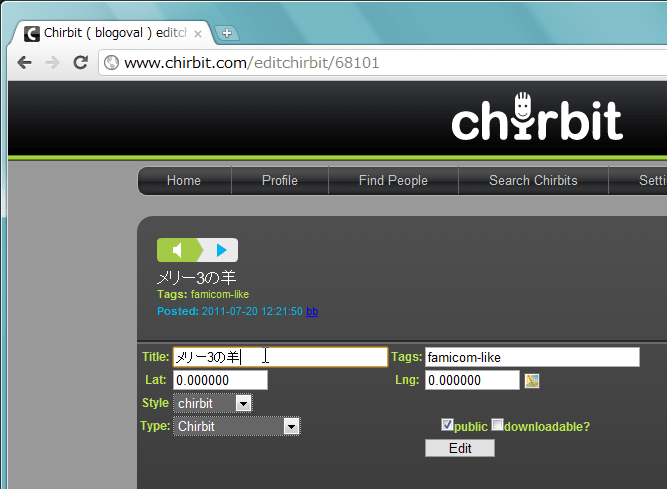 tweetボタンの左にあった"edit this chirbit"をクリックすると、タイトルやタグの編集が可能。あと、ダウンロード可能にしたかったら"downloadable?"にチェックかな。最後に"Edit"ボタンをクリックして反映。コメントを付けられないのが残念(ほかの人からはもらえるから、それを使うって手はある)。
tweetボタンの左にあった"edit this chirbit"をクリックすると、タイトルやタグの編集が可能。あと、ダウンロード可能にしたかったら"downloadable?"にチェックかな。最後に"Edit"ボタンをクリックして反映。コメントを付けられないのが残念(ほかの人からはもらえるから、それを使うって手はある)。
と、Twitterで使う分にはこの程度覚えておけばOKね。SNS的に本気で使いこなしたい人は、いろいろといじってみてちょ。
で、MP3ファイルをアップロードするときの注意点を。
最初、何度やってもアップロードに失敗するなぁと思ってFAQを見たら、MP3の場合はサンプルレート等に制限があって、22.05kHz・ステレオにしてやらなきゃいけないとのこと。で、変換ツールを色々探したんだけど、結局iTunesが細かく設定できて失敗もなかったので、この方法を載せておこう。
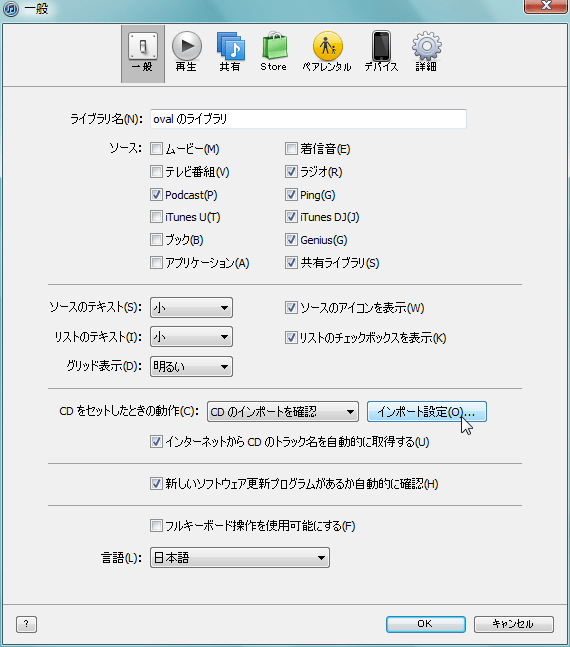 iTunesの設定画面を開いて、「一般」の「インポート設定」ボタンをクリック。
iTunesの設定画面を開いて、「一般」の「インポート設定」ボタンをクリック。
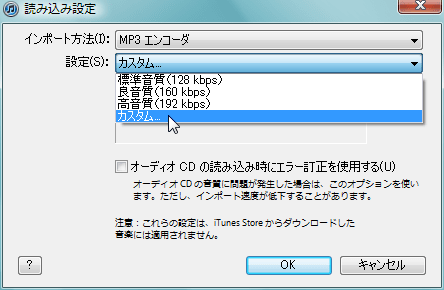 インポート方法は「MP3エンコーダ」、設定は「カスタム…」を選択。
インポート方法は「MP3エンコーダ」、設定は「カスタム…」を選択。
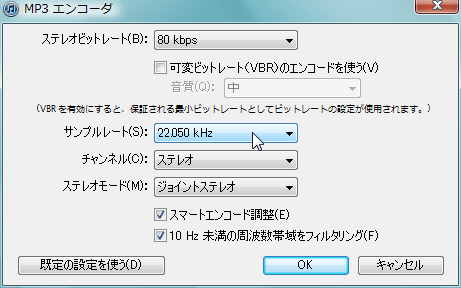 ここでサンプルレートを「22.050kHz」に設定。ステレオビットレートは64~96kbps辺りでいいんじゃないかなぁ。あと、ステレオじゃなきゃダメということで「ステレオ」の「ジョイントステレオ」に。一応VBRは外しておく。これで「OK」ボタンをクリック。
ここでサンプルレートを「22.050kHz」に設定。ステレオビットレートは64~96kbps辺りでいいんじゃないかなぁ。あと、ステレオじゃなきゃダメということで「ステレオ」の「ジョイントステレオ」に。一応VBRは外しておく。これで「OK」ボタンをクリック。
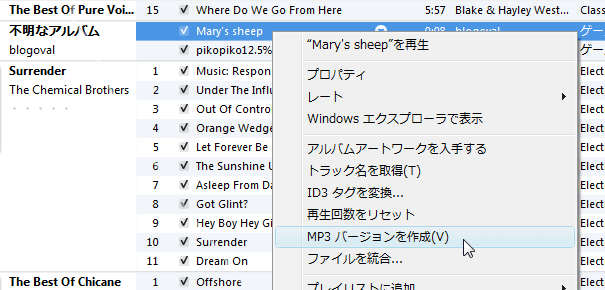 あとは変換したい曲を選択→右クリックで「MP3バージョンを作成」を選択して変換。できたファイルをアップロードすればOK。
あとは変換したい曲を選択→右クリックで「MP3バージョンを作成」を選択して変換。できたファイルをアップロードすればOK。
ということで、自分で曲作ったけどニコニコとかYouTubeとかは動画に変換するのが面倒とか、そこまで大々的に公開したいわけじゃないけどちょっと聞いてよ奥さんって人にはいいんじゃないかな。あ、一応自分のChirbitのURLは www.chirbit.com/blogoval ね。昔作ったファミコンな曲が置いてあるので、興味ある人はどうぞ。更新は…当面ないと思う(´Д`)
ちなみに冒頭で触れたSoundCloudは、割と海外のアーティストも活用してたりするので、本気モードの人は頑張ってそっちを覚えてもいいのかもしれない。
7月15日はファミコン発売日だったことから、巷では「ファミコンの日」と言われてたようで。ならば昔ファミコンな曲を作ってたのをTwitterで公開しようと思い立って、写真のTwitPicみたいに気軽にアップロードできるところはないか?というのがそもそもの始まり。
割とすぐに見つかったのがtwaud.ioっていうサービスで、まさにTwitPicのオーディオ版という感じだったんだけど、なんか終了アナウンスが……。代わりにSoundCloudが紹介されてたから見てみたものの、面倒くさそうでやめてしまった(;´Д`)
で、ようやく見つけたのがChirbitというサービス。基本的には音声を録音してやり取りするSNS的なサービスらしく、TwitPicほどサラッとというわけにはいかないものの、登録さえ済ませれば割と簡単に使えるので、使い方を簡単に説明しよう。
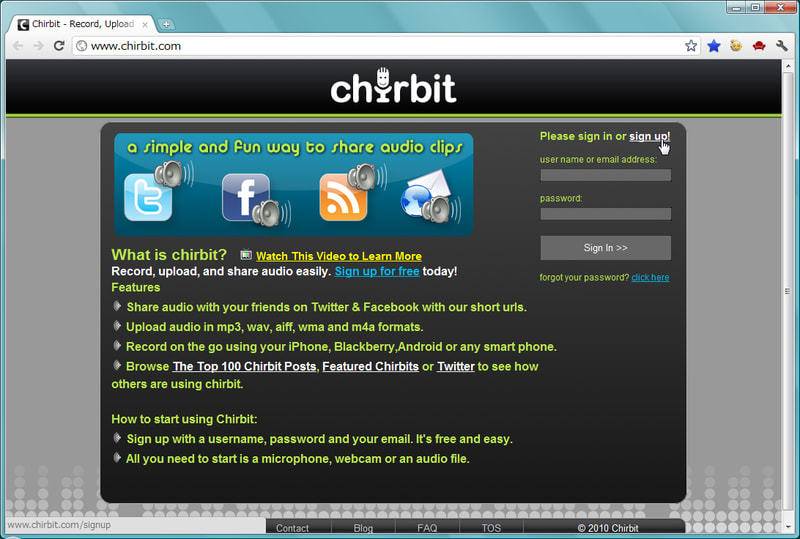 ChirbitはWeb上で音声を録音することもできるサービスらしい。もちろん手持ちのサウンドファイルもアップ可能。新規登録はSign upのリンクをクリック。
ChirbitはWeb上で音声を録音することもできるサービスらしい。もちろん手持ちのサウンドファイルもアップ可能。新規登録はSign upのリンクをクリック。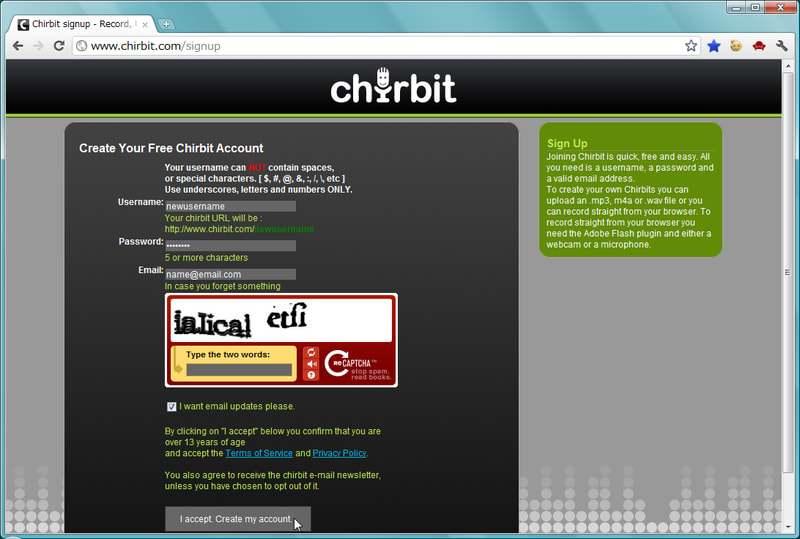 ユーザー名、パスワード、メールアドレス、文字認証を入力して、一番下の"I accept. Create my acount."をクリック。
ユーザー名、パスワード、メールアドレス、文字認証を入力して、一番下の"I accept. Create my acount."をクリック。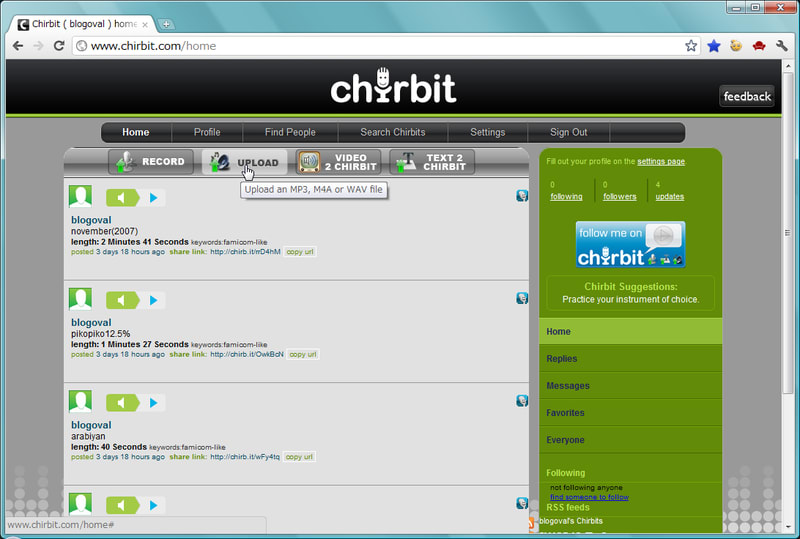 これがユーザーのホーム画面。あれ、初回は何か設定があったっけかな? まぁ、Twitterで使う分にはデフォルトのままで大丈夫(^^;
これがユーザーのホーム画面。あれ、初回は何か設定があったっけかな? まぁ、Twitterで使う分にはデフォルトのままで大丈夫(^^;ということで、サウンドファイルのアップロードは"UPLOAD"ボタンをクリック。アップするMP3ファイルの注意点はあとで。
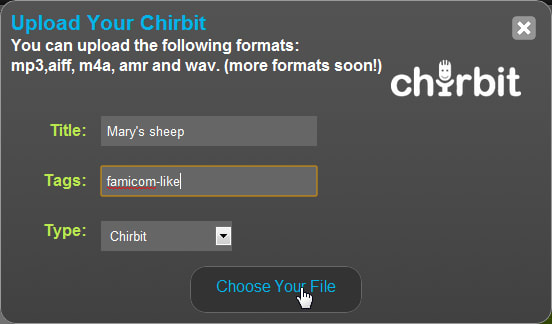 サウンドファイルのタイトルとタグを入力して"Choose Your File"をクリック。ファイルを選択すると、すぐにアップロードが始まる。
サウンドファイルのタイトルとタグを入力して"Choose Your File"をクリック。ファイルを選択すると、すぐにアップロードが始まる。タグに関しては、適当なジャンルを入れておけばいいと思う(このサンプルはファミコン音源の曲だから"famicom-like"にしてあるけど)。
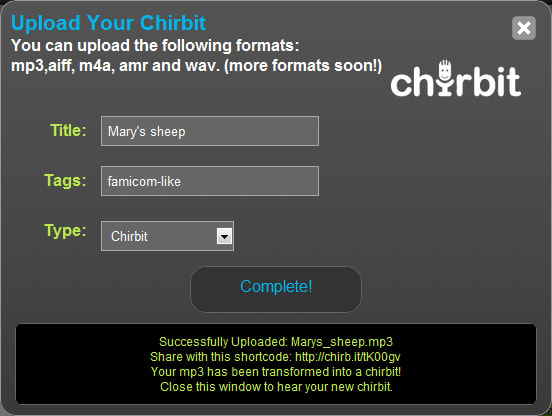 アップロードが成功するとこの画面に。ここに表示されてる短縮URLはホーム画面でも1クリックでコピーできるから、?ボタンで閉じちゃってOK。
アップロードが成功するとこの画面に。ここに表示されてる短縮URLはホーム画面でも1クリックでコピーできるから、?ボタンで閉じちゃってOK。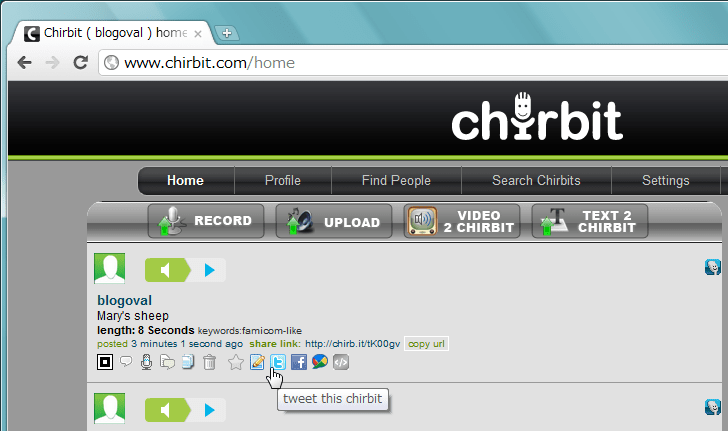 アップロードしたファイルを聞くときは、スピーカーアイコンの隣にある三角ボタンをクリック。"share link:"が短縮URLで、横の"copy url"ボタンでコピーできる。下の"tweet this chirbit"アイコンをクリックすれば、Twitter公式サイト経由でtweetできますよと。同様に、facebookとかGoogle buzzなんかにも対応してる。ホームページなんかに張り込めるembedタグもあるよ。こんなの↓
アップロードしたファイルを聞くときは、スピーカーアイコンの隣にある三角ボタンをクリック。"share link:"が短縮URLで、横の"copy url"ボタンでコピーできる。下の"tweet this chirbit"アイコンをクリックすれば、Twitter公式サイト経由でtweetできますよと。同様に、facebookとかGoogle buzzなんかにも対応してる。ホームページなんかに張り込めるembedタグもあるよ。こんなの↓<iframe src="http://chirb.it/wp/tK00gv" width=380 scrolling="NO" frameborder=0>This browser does not show iframe content.</iframe>
Check this out on Chirbit
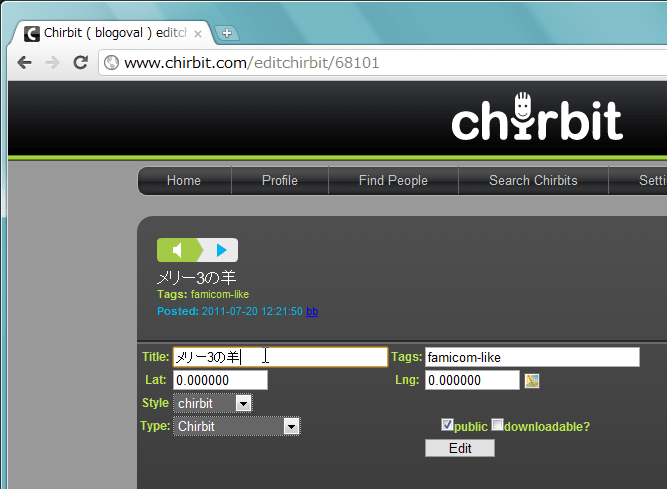 tweetボタンの左にあった"edit this chirbit"をクリックすると、タイトルやタグの編集が可能。あと、ダウンロード可能にしたかったら"downloadable?"にチェックかな。最後に"Edit"ボタンをクリックして反映。コメントを付けられないのが残念(ほかの人からはもらえるから、それを使うって手はある)。
tweetボタンの左にあった"edit this chirbit"をクリックすると、タイトルやタグの編集が可能。あと、ダウンロード可能にしたかったら"downloadable?"にチェックかな。最後に"Edit"ボタンをクリックして反映。コメントを付けられないのが残念(ほかの人からはもらえるから、それを使うって手はある)。と、Twitterで使う分にはこの程度覚えておけばOKね。SNS的に本気で使いこなしたい人は、いろいろといじってみてちょ。
で、MP3ファイルをアップロードするときの注意点を。
最初、何度やってもアップロードに失敗するなぁと思ってFAQを見たら、MP3の場合はサンプルレート等に制限があって、22.05kHz・ステレオにしてやらなきゃいけないとのこと。で、変換ツールを色々探したんだけど、結局iTunesが細かく設定できて失敗もなかったので、この方法を載せておこう。
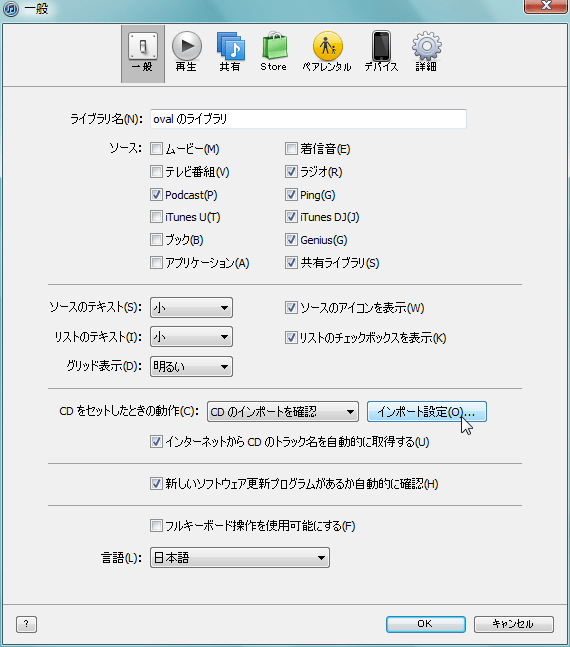 iTunesの設定画面を開いて、「一般」の「インポート設定」ボタンをクリック。
iTunesの設定画面を開いて、「一般」の「インポート設定」ボタンをクリック。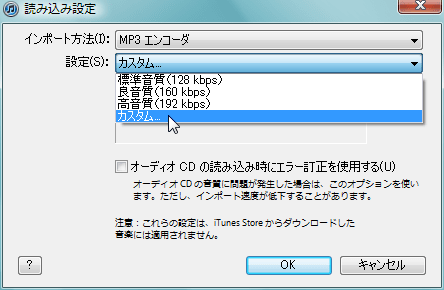 インポート方法は「MP3エンコーダ」、設定は「カスタム…」を選択。
インポート方法は「MP3エンコーダ」、設定は「カスタム…」を選択。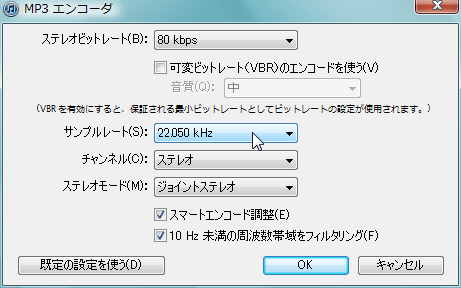 ここでサンプルレートを「22.050kHz」に設定。ステレオビットレートは64~96kbps辺りでいいんじゃないかなぁ。あと、ステレオじゃなきゃダメということで「ステレオ」の「ジョイントステレオ」に。一応VBRは外しておく。これで「OK」ボタンをクリック。
ここでサンプルレートを「22.050kHz」に設定。ステレオビットレートは64~96kbps辺りでいいんじゃないかなぁ。あと、ステレオじゃなきゃダメということで「ステレオ」の「ジョイントステレオ」に。一応VBRは外しておく。これで「OK」ボタンをクリック。ということで、自分で曲作ったけどニコニコとかYouTubeとかは動画に変換するのが面倒とか、そこまで大々的に公開したいわけじゃないけどちょっと聞いてよ奥さんって人にはいいんじゃないかな。あ、一応自分のChirbitのURLは www.chirbit.com/blogoval ね。昔作ったファミコンな曲が置いてあるので、興味ある人はどうぞ。更新は…当面ないと思う(´Д`)
ちなみに冒頭で触れたSoundCloudは、割と海外のアーティストも活用してたりするので、本気モードの人は頑張ってそっちを覚えてもいいのかもしれない。